Wps软件中,我们可以使用到的功能非常的多,且都是我们平时会经常使用到的操作功能,非常的实用,但是由于该软件中的功能非常的多,因此很多小伙伴在使用的过程中,有的功能自己不知道怎么操作,且操作起来可能也比较困难,比如我们想要将自己在wps word文档中编辑的文字内容进行分栏操作,通过分栏可以让自己编辑的内容有一个排版的效果体现,那么如果你想要进行分栏操作的话,在页面布局功能选项的下方就能实现,但是前提示可以需要选择分栏的段落才能进行操作,下面小编就针对这个问题给大家讲解一下如何使用WPS Word文档进行段落分栏的具体操作方法吧,如果你感兴趣的情况下可以看看方法教程,希望可以对大家有所帮助。
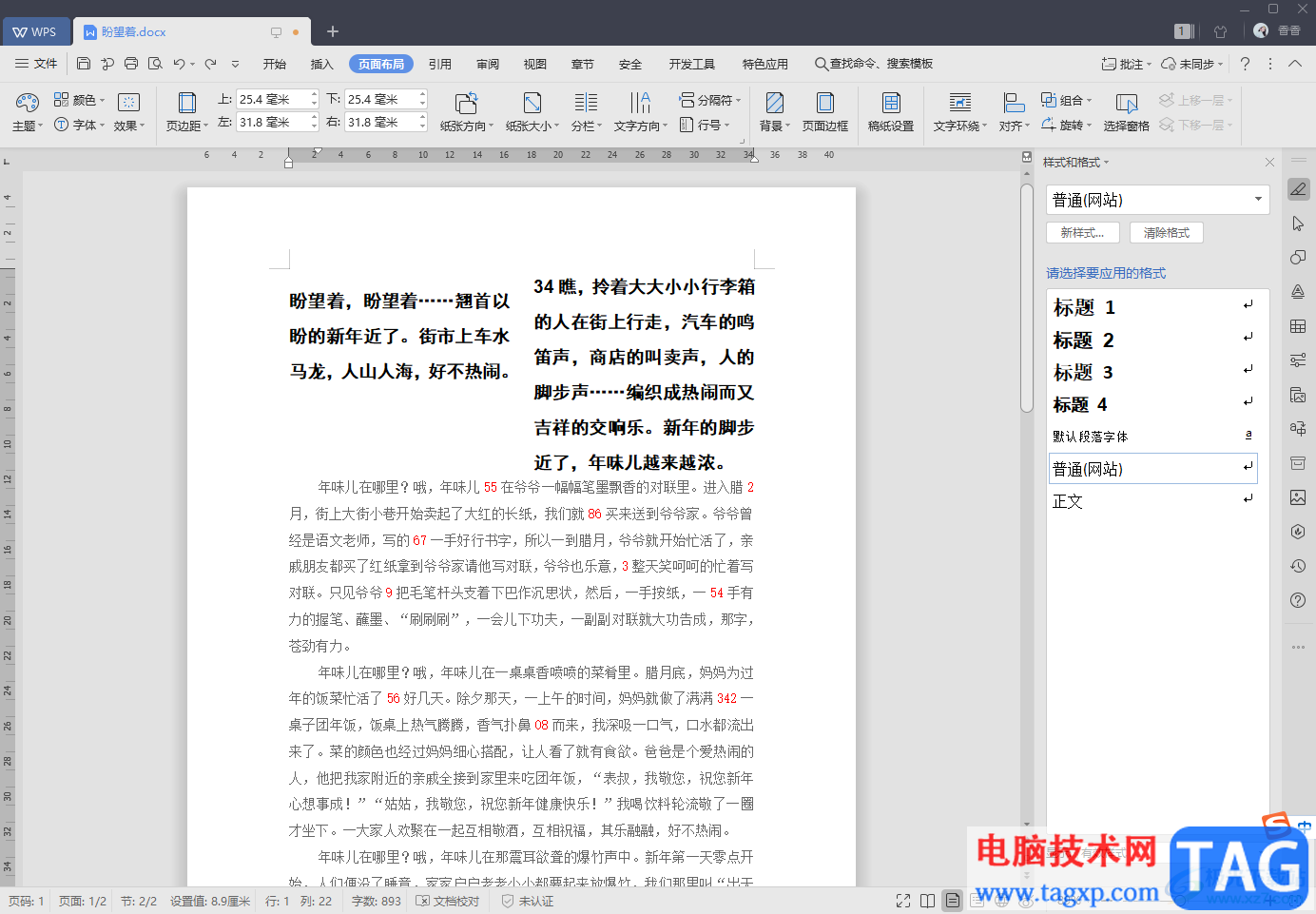
1.首先我们将WPS Word文档打开,打开之后你可以看到我们编辑好的文字文档内容,比如我们需要将文档中前面两个自然段进行分栏操作,如图所示。
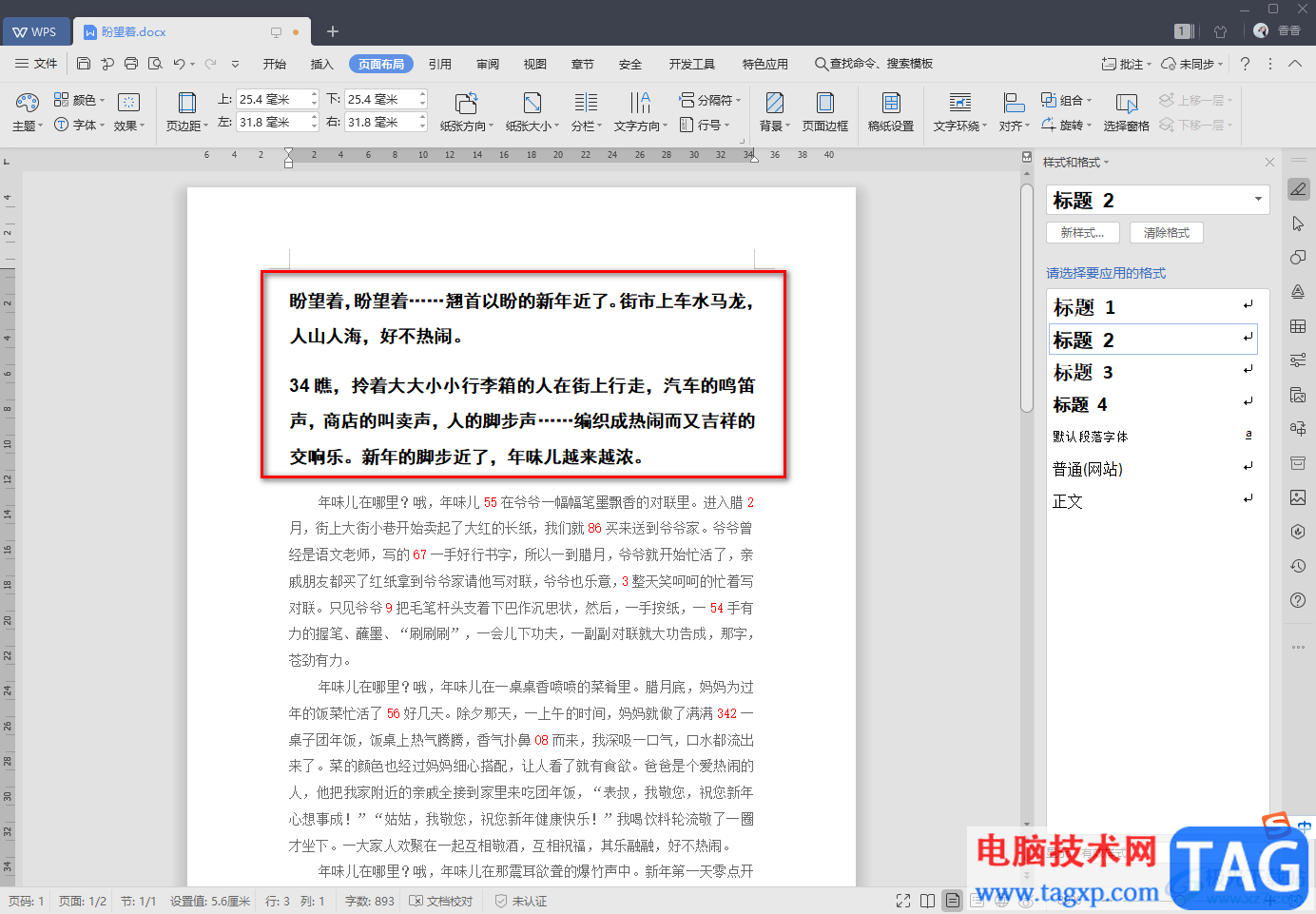
2.那么我们可以先设置一下整个文档的一个纸张大小,在【页面布局】的选项卡下,将【纸张大小】的下拉按钮点击打开,你可以选择自己想要设置的一个纸张大小参数。
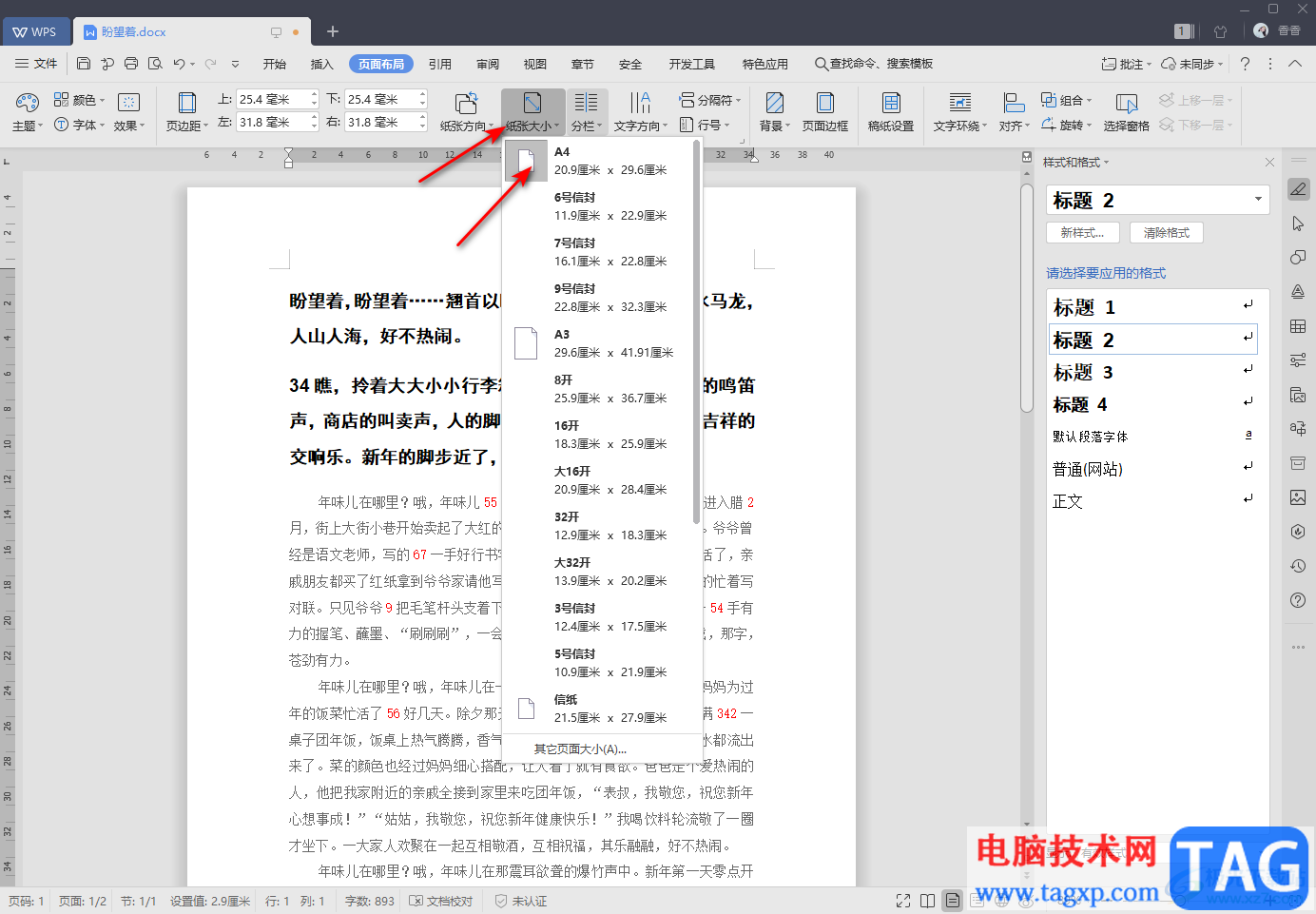
3.然后我们再来进行分栏操作,同样在【页面布局】的选项卡下,将自己想要的【分栏】功能选项找到,然后用鼠标左键将该功能选项点击打开。
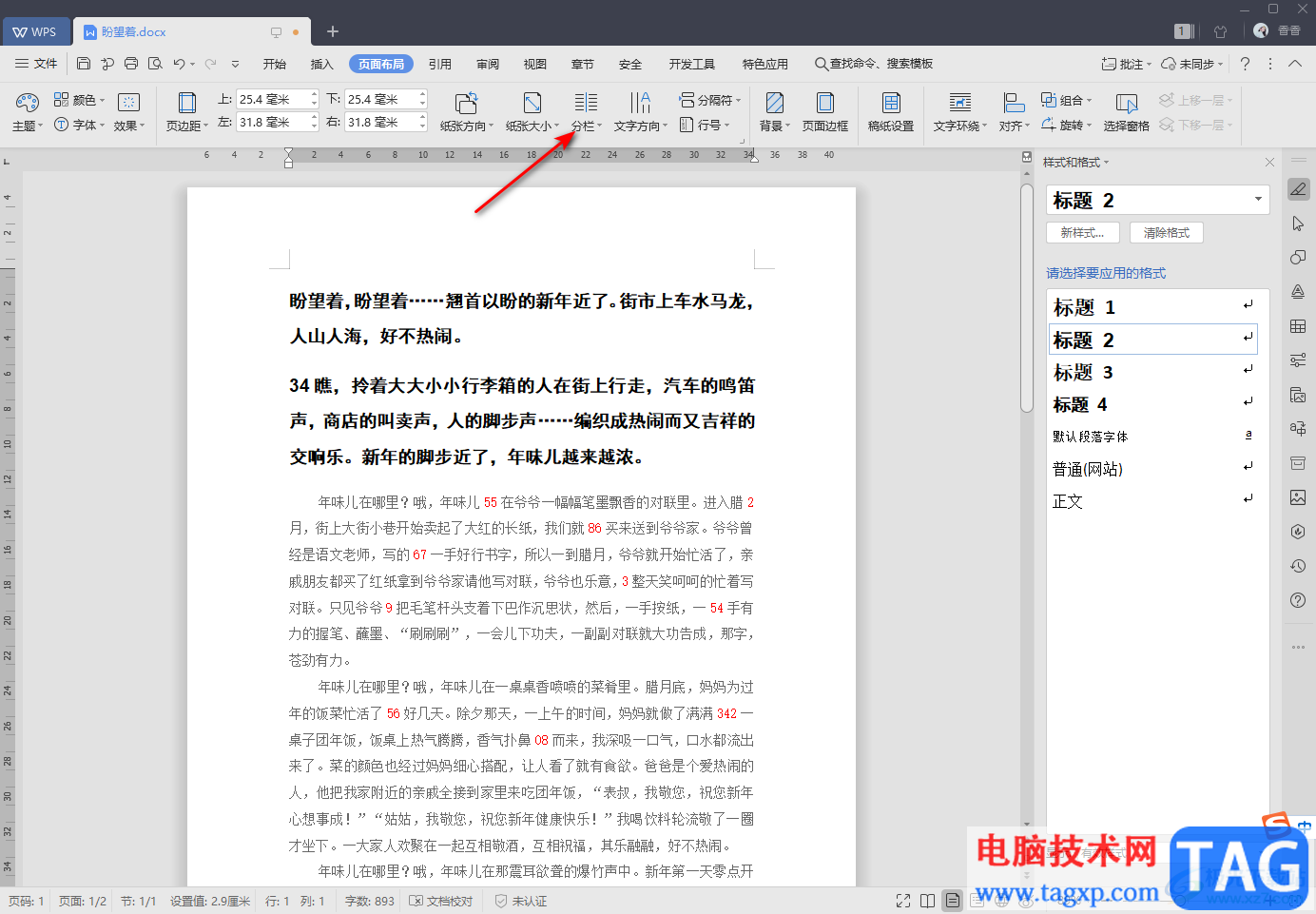
4.随后就会在该选项下弹出几个选项,这里你可以选择自己想要的一个分栏的栏数,如果你想要设置更多的栏数,那么你可以进入到【更多分栏】页面中,这里我们直接选择【两栏】。
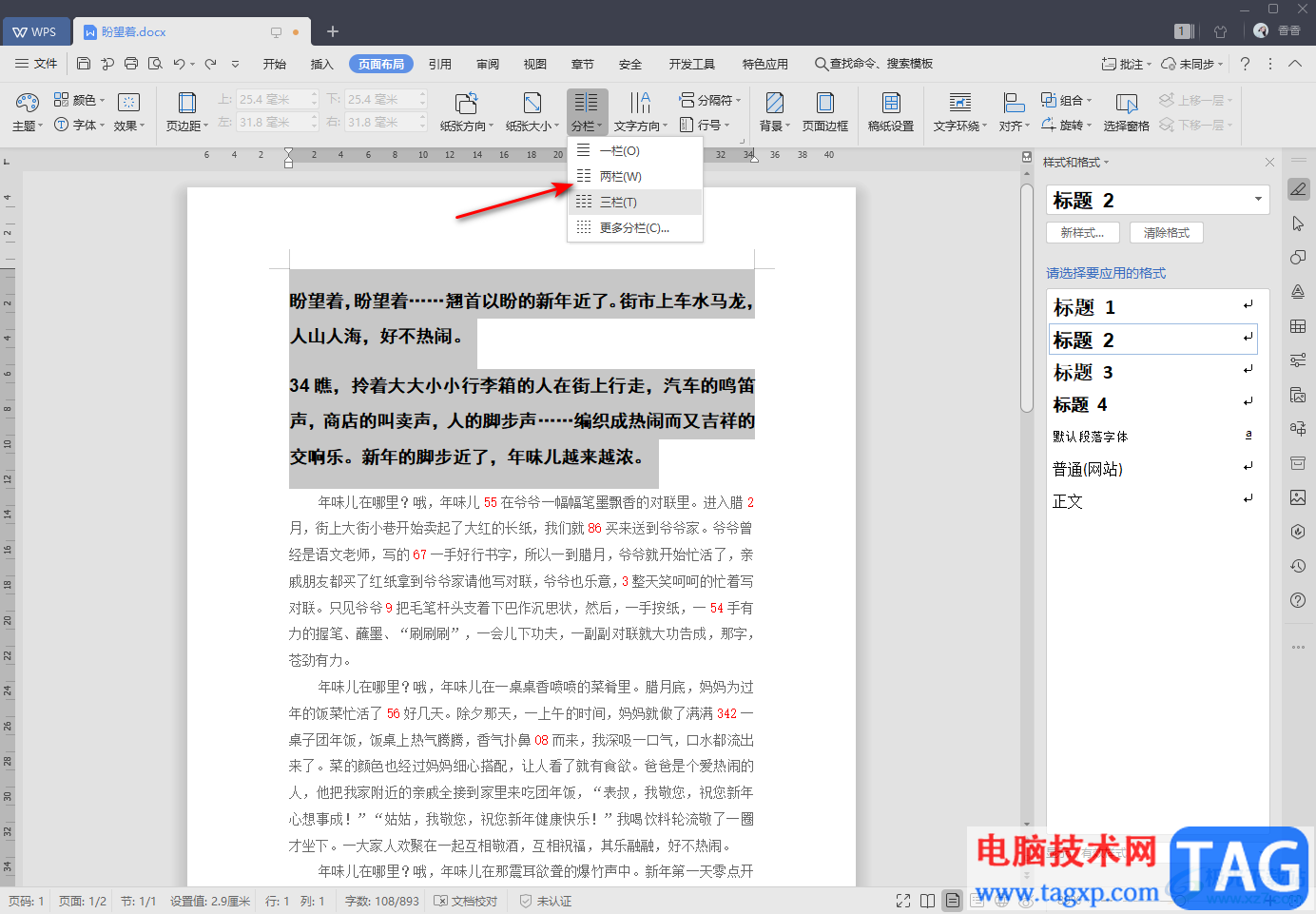
5.随后返回到编辑页面中,你可以看到我们选中的文字内容已经是成为两栏来排版显示的了,如图所示。
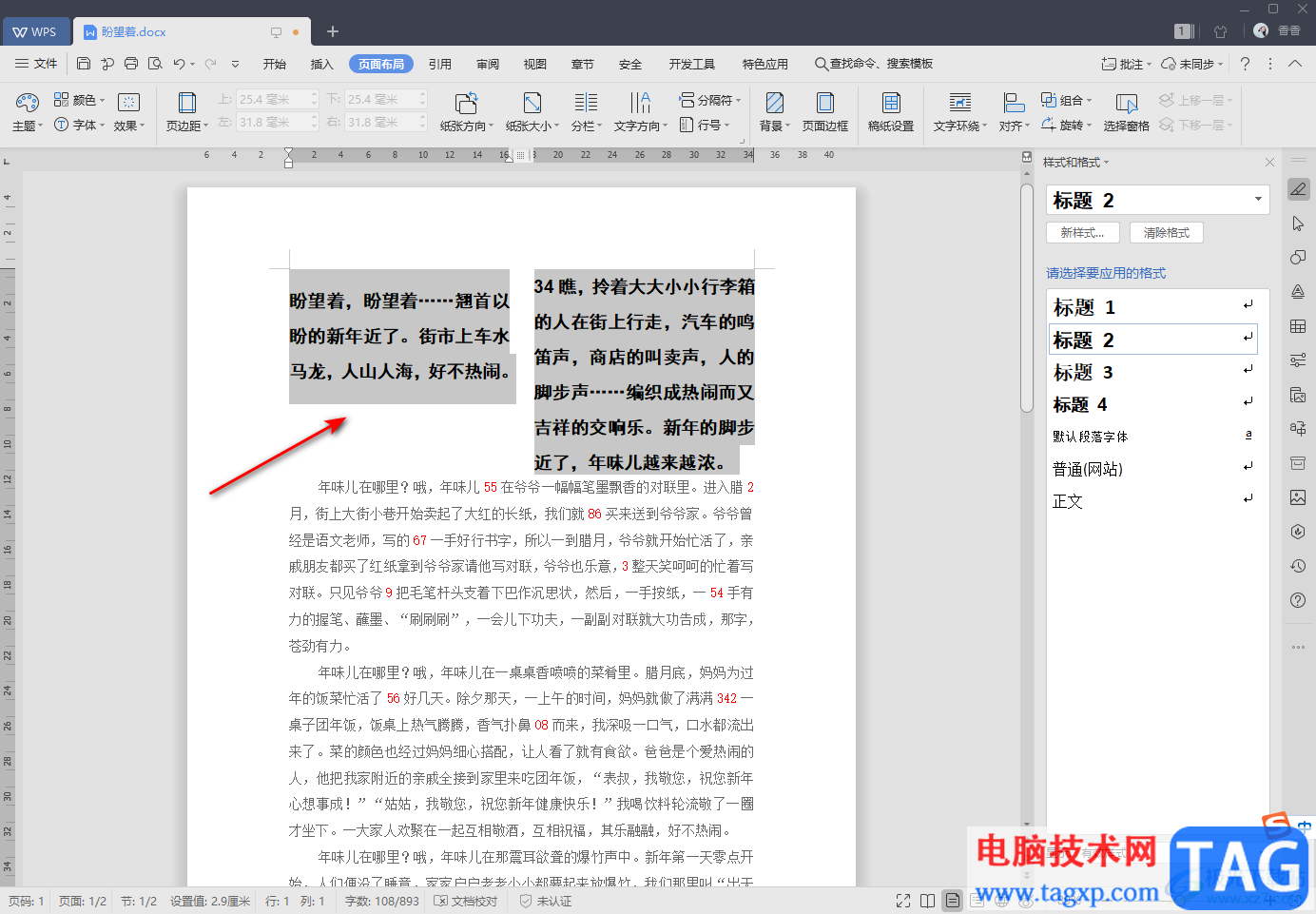
以上就是关于如何使用WPS Word文档分成两栏的具体操作方法,在该软件中你可以在文档比编辑工具中编辑自己想要的一个文字文档内容,有时候我们想要让编辑的文字有一个排版效果显示,那么你可以通过以上小编的方法教程来操作,给需要进行排版的文字进行分栏操作就好了,可以将内容分成两栏来显示,也可以分成三栏显示,或者分成更多栏数来显示都是可以的,需要的话可以操作试试。
 ons模拟器怎么用?
ons模拟器怎么用?
1 首先我们下载安装 ons模拟器 文件,apk格式,直接安装即可。如......
 win11一按右键就闪屏解决方法
win11一按右键就闪屏解决方法
有些用户最近更新到了win11系统,结果遇到了一按右键就闪屏的......
 电脑开机无反应解决方案:是什么导致开
电脑开机无反应解决方案:是什么导致开
电脑开机无反应是许多用户遇到的一个棘手问题,解决此问题需......
 锐龙53600评测跑分参数介绍
锐龙53600评测跑分参数介绍
锐龙5 3600处理器是一款在高端处理器中也排的上名号的优秀处理......
 win10我的电脑在哪里添加到桌面
win10我的电脑在哪里添加到桌面
我们使用电脑的时候经常会用到我的电脑,但是如果桌面上我的......

WPS表格是很多小伙伴都在使用的一款软件,在其中有很多非常实用的功能,借助这些功能可以帮助我们进行高效办公。如果我们希望在电脑版WPS表格中设置输入内容的提示信息,这样其他人在输...
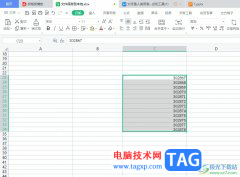
wps是一款多功能的办公软件,为用户带来了许多的便利和帮助,因为软件中强大且实用的功能,能够让用户用来完成文档、表格以及演示文稿等不同种类文件的编辑工作,因此wps软件吸引了不少...

wps软件是很多用户经常使用的一款办公软件,在这款办公软件中用户可以享受到实用功能的帮助,给用户带来了许多的好处,让用户编辑文件的过程变得简单轻松许多,当用户选择在wps软件中编...

大家常常因为要制作一些教案、工作资料以及其他的一些文字内容等,都是会需要使用一个Word文档进行操作的,大家会通过该软件对文字内容进行修饰和编辑,一般很多小伙伴会使用WPS这款软...
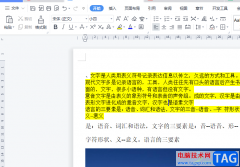
wps软件是大家很熟悉的一款办公软件了,给用户带来了许多的帮助,让用户能够进一步提升编辑效率,用户在wps软中编辑文档文件时,就会发现其中的功能是很丰富的,能够满足自己的各种设置...

wps软件是许多用户很喜欢的一款办公软件,为用户带来了许多的便利和好处,其中强大的功能让用户可以简单轻松的完成编辑工作,并且能够有效提升办事效率,因此wps软件吸引了不少的用户前...
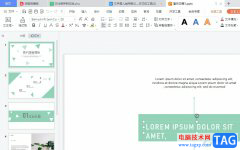
wps是用户在日常工作中经常接触到的一款办公软件,它为用户带来了不错的使用体验和好处,因为wps软件为用户提供了表格、演示文稿以及文档等不同类型文件的编辑权利,让用户可以提高自己...

相信越来越多的用户很喜欢使用这款办公软件,在wps软件中有着许多强大的功能,并且这些功能得到了热门办公软件的支持,所以用户可以用来编辑不同类型的文件,当用户用来编辑表格文件时...

一些老师常常在电脑上使用WPS办公软件进行学生成绩的录入操作,会进行学生期末成绩、平时成绩以及加权平均数的统计和计算等操作,这时我们老师很普遍的操作,但是有部分老师想要进行加...

很多小伙伴在WPS中对表格文档进行编辑时都会使用各种功能来提高表格文档的编辑效率,也会使用许多功能来对表格文档进行美化,其中添加图片就是常用功能之一。有的小伙伴在WPS中给表格文...

WPS是一款我们都非常熟悉的办公软件,很多小伙伴会同时安装office和WPS两款软件,方便进行办公。在进行日常办公时我们有时候会需要进行截屏操作。那小伙们吧知道在电脑版WPSWord文档中如何...

越来越多的用户会选择在wps软件中编辑不同种类的文件,这是因为wps软件中的功能是很强大的,能够帮助用户简单轻松的完成编辑工作,所以wps软件深受用户的喜爱,当用户在wps软件中编辑表格...
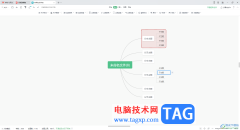
通过WPS思维导图进行创建是十分方便的,且在该软件中还可以进行自定义设置导图主题框的样式以及布局,以及设置主题框的颜色和间距,当然也可以根据自己的需求进行设置主题宽度的参数,...

通常情况下,我们在编辑和处理小数时,都是保留两位小数。如果我们在电脑版WPS表格中的数据有多位小数位,我们希望将其设置为只保留小数点后两位的效果,小伙伴们知道具体该如何快速进...

相信许多用户都很喜欢使用wps软件,这款办公软件给自己带来了许多的好处和便利,其中强大的功能吸引了不少的用户前来使用,因此wps软件成为了用户在编辑文件时的首选办公软件,当用户在...